- RAID
- 11 mars 2022 à 10:08
-

Grâce à maxView Storage Manager, vous pouvez gérer votre contrôleur Microsemi Adaptec SmartRAID, ses grappes (Arrays), ses disques logiques, ses périphériques de cache, ainsi que ses disques physiques via un simple navigateur web.
Mais, vous pouvez aussi gérer plusieurs systèmes (ordinateurs / serveurs) et leurs contrôleurs Microsemi Adaptec SmartRAID à distance si maxView Storage Manager autorise les connexions distantes.
- Installer maxView Storage Manager en autorisant les connexions entrantes
- Activer la découverte automatique des systèmes distants
- Ajouter un système distant dans maxView Storage Manager
- Gérer un système distant depuis maxView Storage Manager
- Supprimer un système distant
1. Installer maxView Storage Manager en autorisant les connexions entrantes
Lorsque vous installez maxView Storage Manager, l'assistant d'installation vous propose d'installer maxView Storage Manager en mode indépendant (Standalone Mode).
Ce qui signifie que maxView Storage Manager ne sera disponible que depuis l'ordinateur / serveur local via l'adresse : https://localhost:8443/maxview/manager/login.xhtml (ou "https://127.0.0.1:8443/maxview/manager/login.xhtml").
Pour autoriser les connexions entrantes depuis un autre ordinateur / serveur du réseau, il faut que vous installiez maxView Storage Manager en décochant cette case.
Si maxView Storage Manager est déjà installé sur l'ordinateur / serveur que vous souhaitez gérer à distance, désinstallez-le et réinstallez-le en décochant cette case "Standalone Mode".
Info : pour gérer les contrôleurs d'un ordinateur / serveur à distance, maxView peut utiliser :
- le protocole Redfish disponible avec la version 3 de maxView et dont le port par défaut est 8081
- le protocole CIM disponible avec la version 2 de maxView et dont le port par défaut est 5988
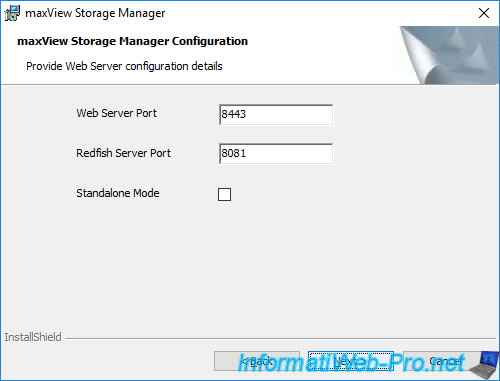
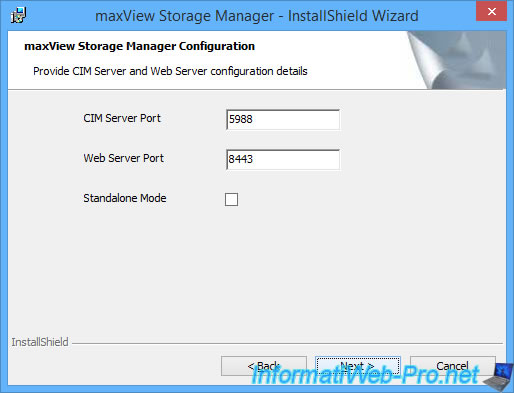
2. Activer la découverte automatique des systèmes distants
Pour gérer plusieurs systèmes à distance depuis maxView Storage Manager, vous pouvez utiliser la découverte automatique (Auto Discovery) des systèmes distants.
Pour cela, sélectionnez "Enterprise View" et cliquez sur la 1ère icône (System Settings) du bloc "System" situé en haut de page.
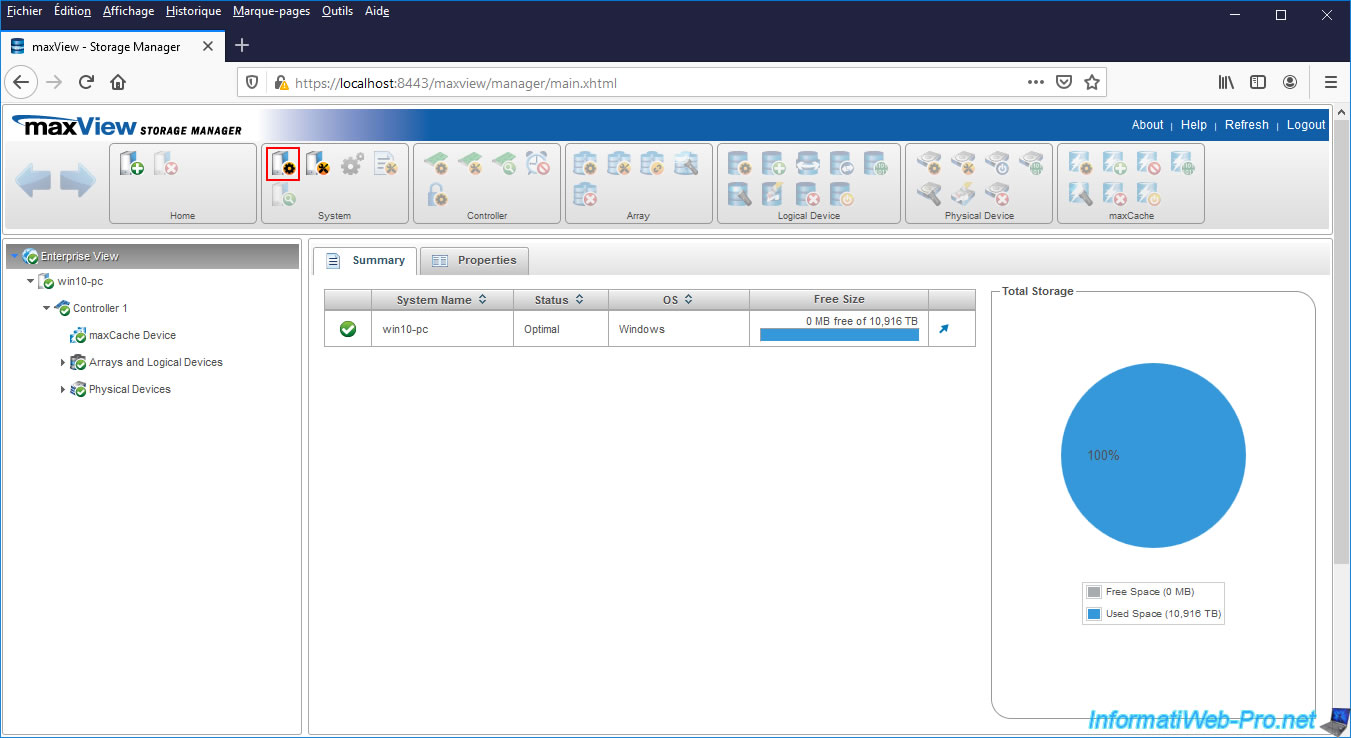
Dans l'onglet "General" de la fenêtre "System Settings" qui apparait, cochez la case "Enable Auto Discovery" et cliquez sur OK.
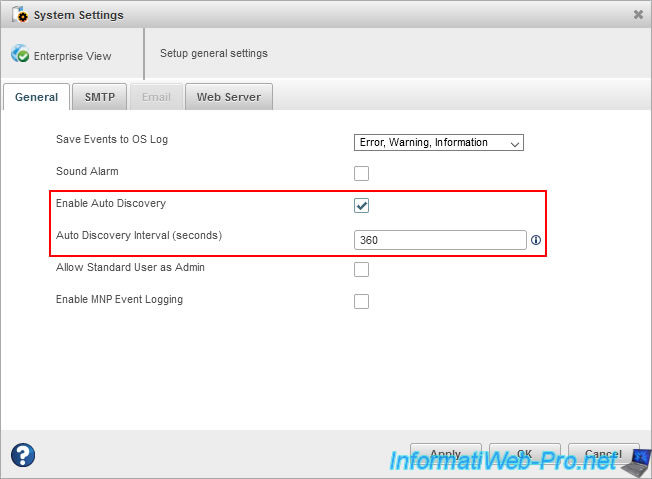
Le message "Configure notification operation successful" apparait.
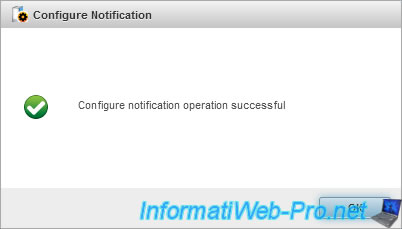
3. Ajouter un système distant dans maxView Storage Manager
Pour ajouter manuellement un système distant dans votre interface web "maxView Storage Manager", cliquez sur l'icône "+" (Add System) dans le bloc "Home" situé en haut de page.
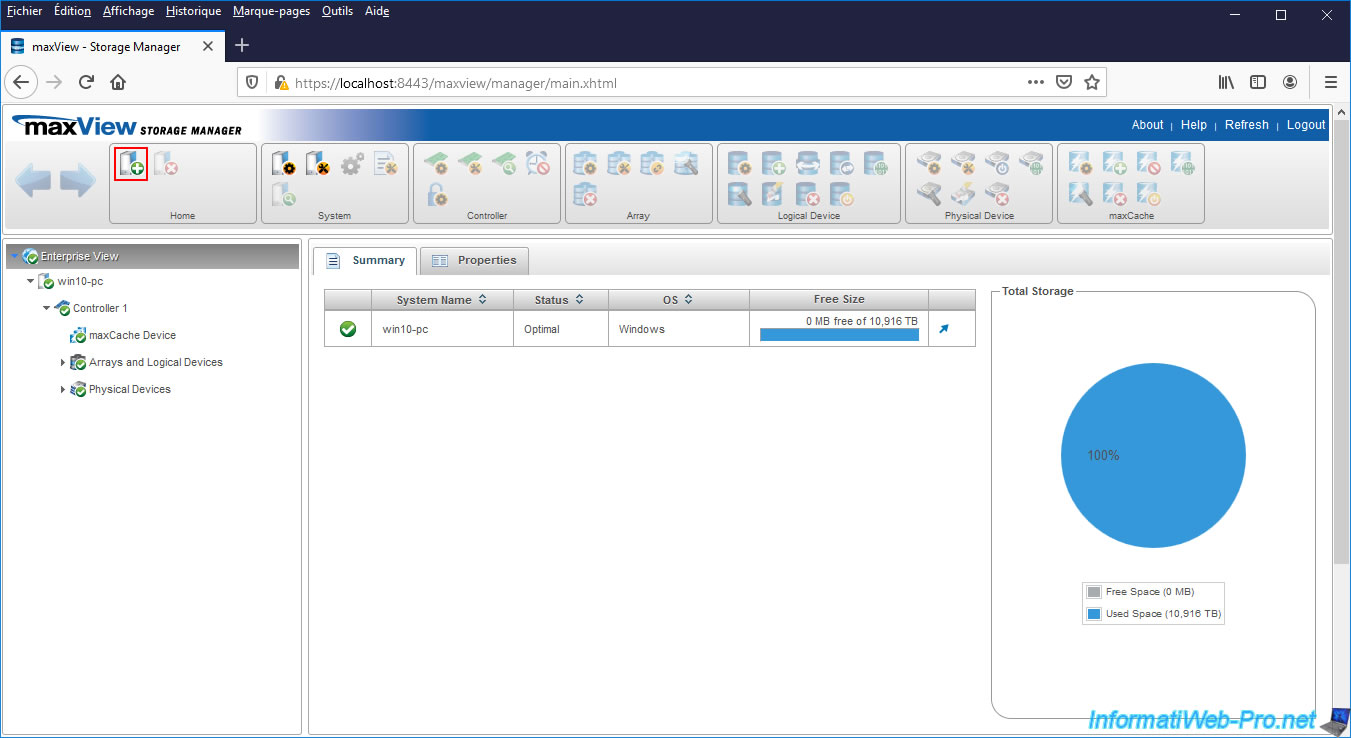
Comme vous pouvez le voir, pour vous connecter à un système distant, vous avez besoin de :
- System Name/IP Address : son nom (nom NETBIOS sous Windows) ou de son adresse IP
- User Name : le nom d'utilisateur d'un utilisateur ayant des droits suffisants sur le système distant pour pouvoir accéder à maxView Storage Manger et gérer vos contrôleurs Microsemi Adaptec SmartRAID
- Password : son mot de passe
- Management Protocol : spécifier le protocole de gestion à utiliser. Redfish si la version 3 de maxView est installée sur le système distant ou CIM s'il s'agit de la version 2
- Secure : indiquer s'il faut sécuriser la connexion
- Port : indiquer le port sur lequel se connecter sur le système distant. Par défaut : 8081 pour le protocole Redfish ou 5988 pour le protocole CIM
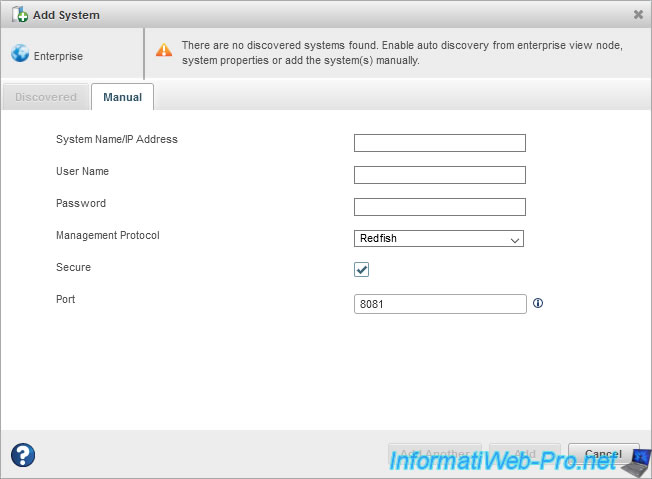
Dans notre cas, l'ordinateur distant possède la version 2 de maxView Storage Manager, car il possède un ancien contrôleur (Adaptec RAID 6405) qui n'est pas supporté par la version 3 de maxView.
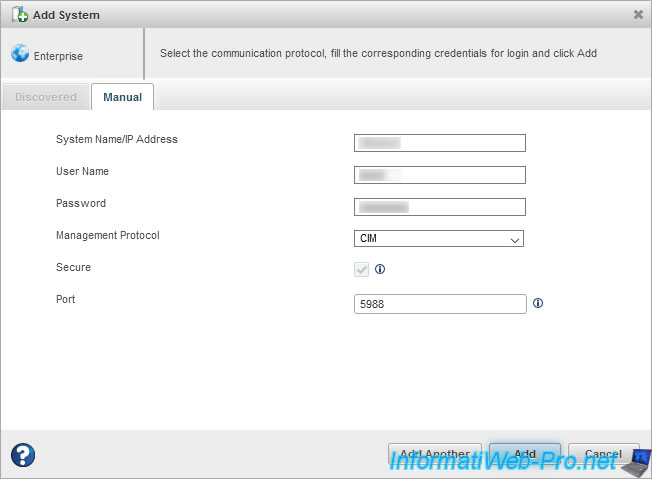
Important : pour que maxView puisse se connecter au système distant, il faut que le port utilisé (80810 TCP ou 5988 TCP en fonction du protocole utilisé) soit ouvert dans le pare-feu de l'ordinateur / serveur distant.
Si besoin, référez-vous à notre tutoriel : Configurer le pare-feu de votre ordinateur
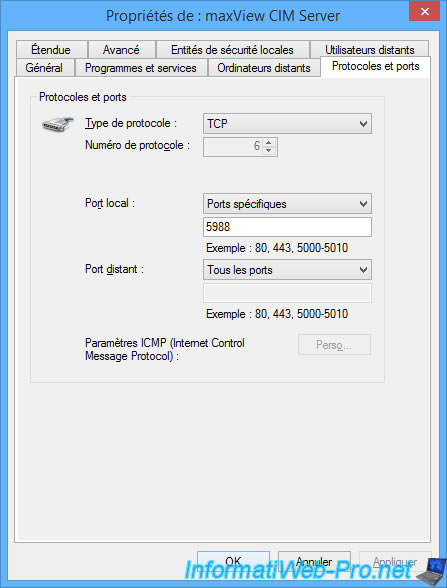
Si la connexion réussit, le message "Add system operation successful" apparaitra.
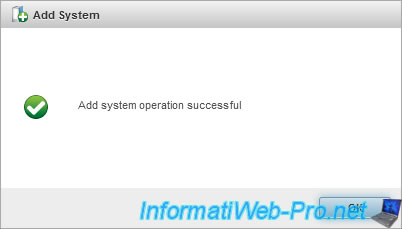
Sinon, une erreur "Add system failed, server not found" apparaitra.
Dans ce cas, vérifiez que les informations que vous avez indiquées sont correctes, que le protocole choisi correspond à la version de maxView installée sur le système distant et que le port correspondant est ouvert dans le pare-feu du système distant.
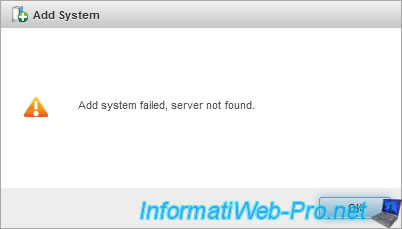
4. Gérer un système distant depuis maxView Storage Manager
Comme vous pouvez le voir, le système distant ajouté apparaitra dans la liste de gauche.
Si nous sélectionnons ce système distant, nous pouvons voir qu'il possède un contrôleur et que son état est "Optimal".
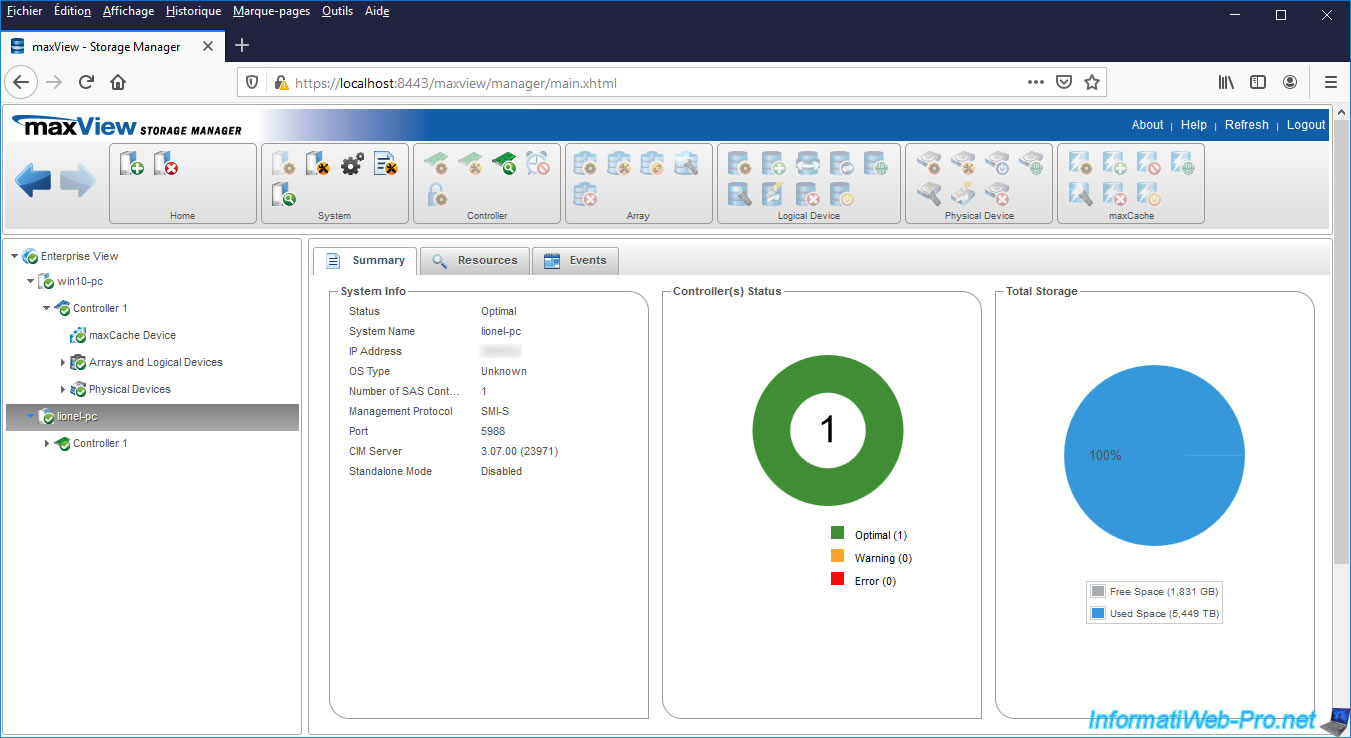
Si nous sélectionnons son contrôleur, nous pouvons voir qu'il s'agit d'un ancien contrôleur "Adaptec 6405" avec un disque logique, 3 disques physiques, ...
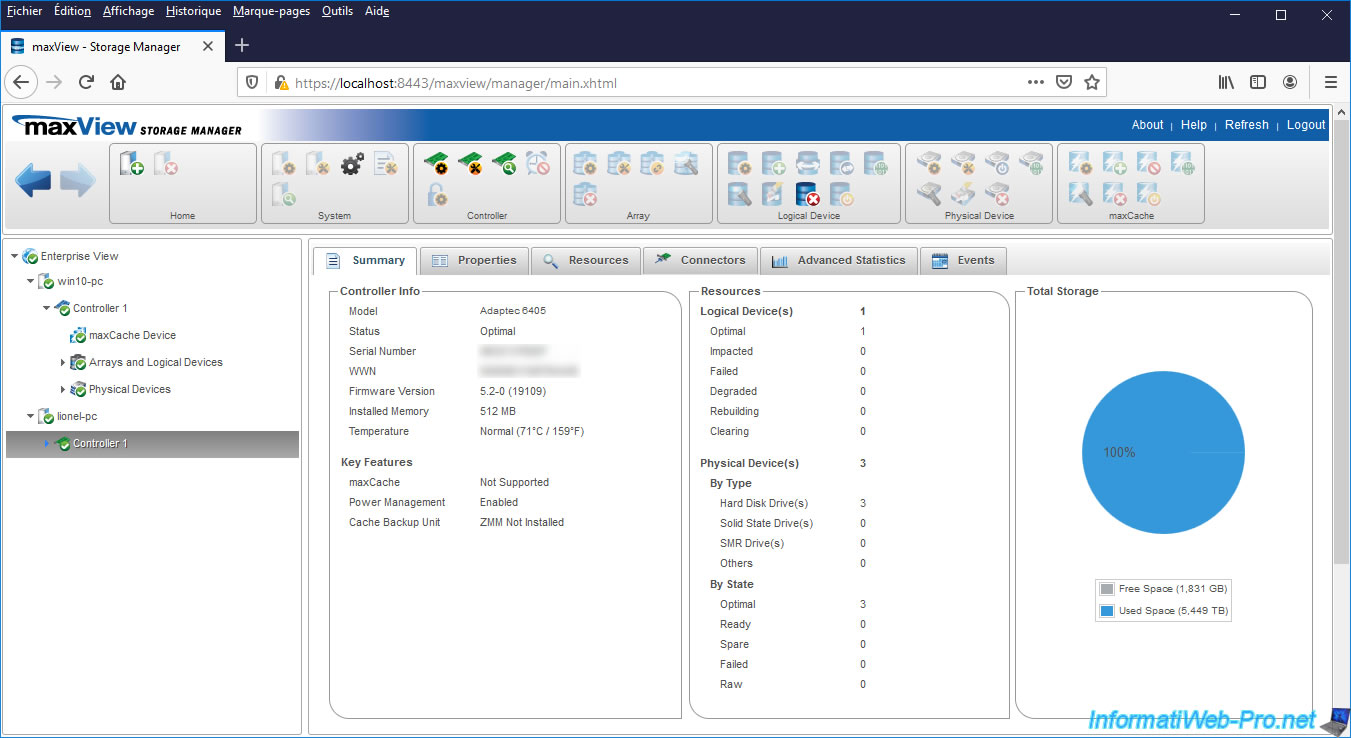
Nous pouvons aussi voir que le niveau de RAID du disque logique créé sur celui-ci est RAID 5 et que celui-ci s'appelle "Virtualisation".
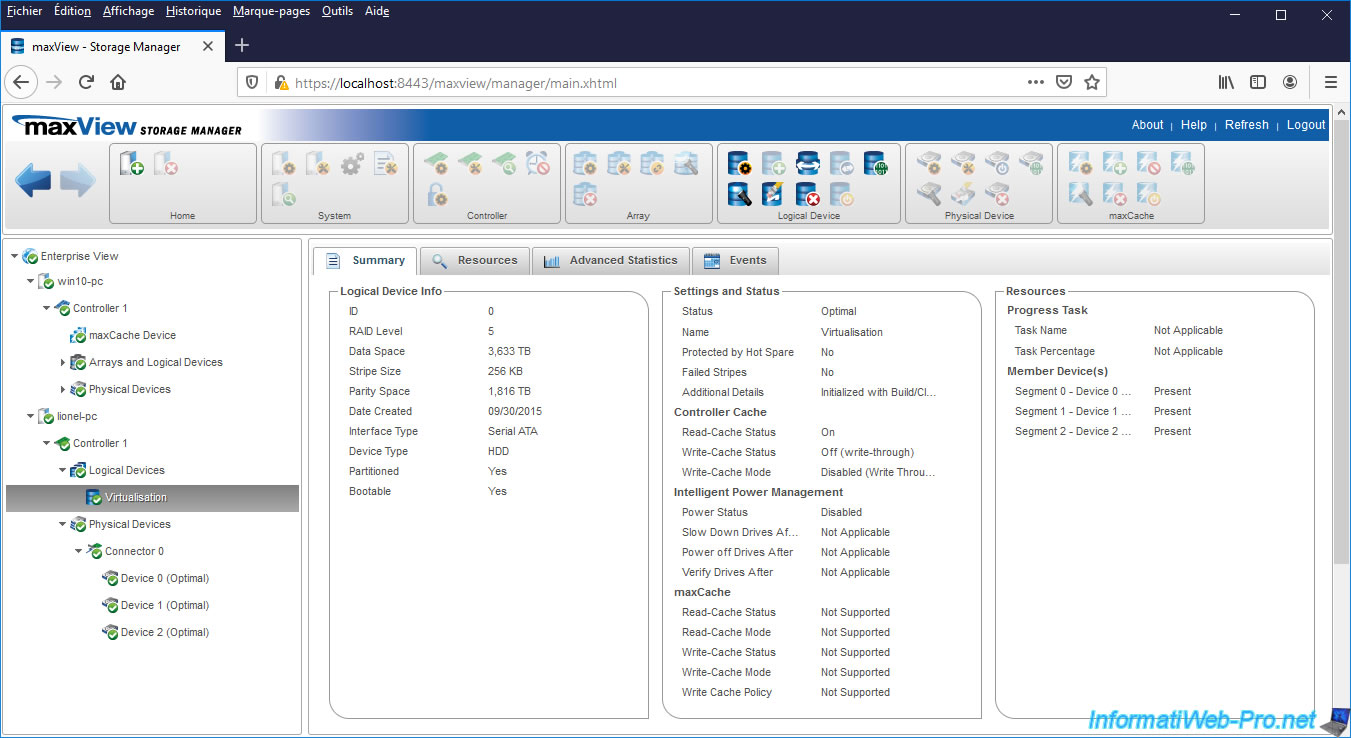
Pour finir, nous pourrons aussi obtenir des informations concernant les disques physiques connectés sur le contrôleur présent dans le système distant.
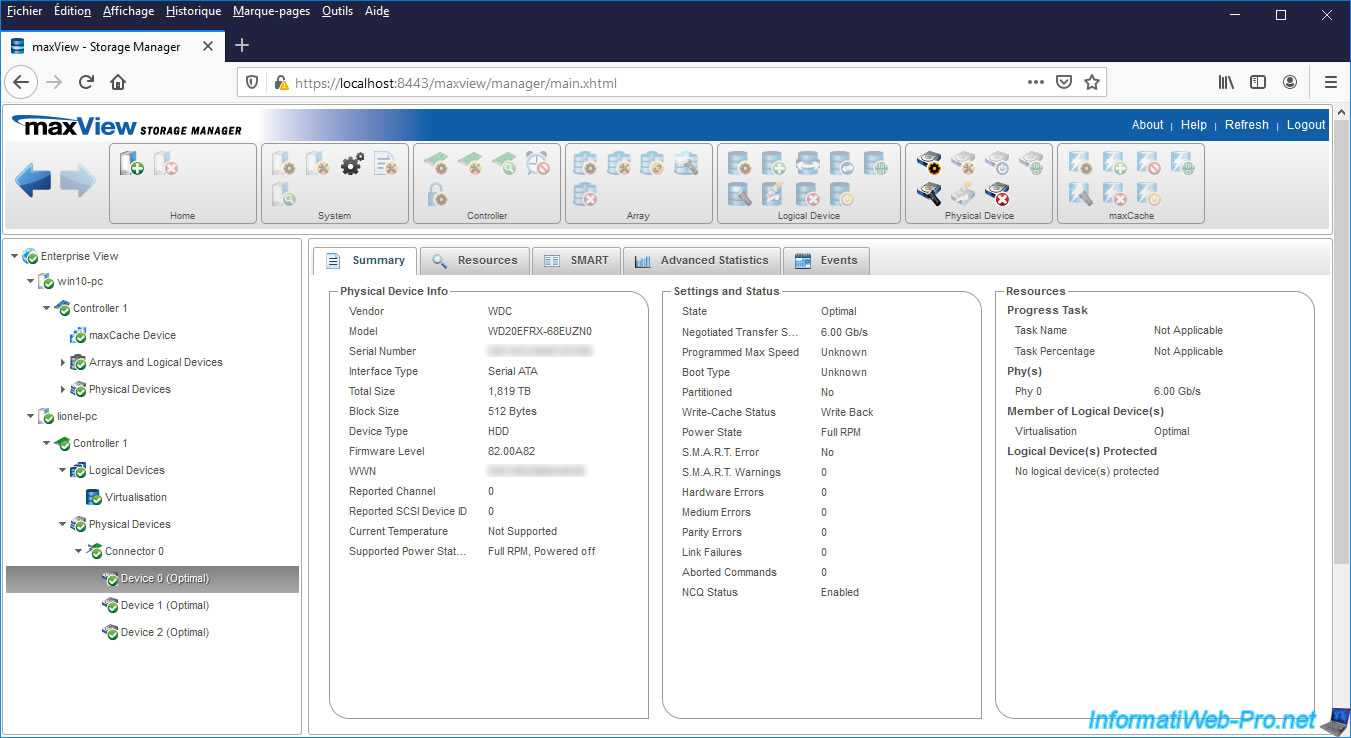
5. Supprimer un système distant
Plus tard, si vous souhaitez enlever un système distant de votre interface web "maxView Storage Manager", sélectionnez-le à gauche et cliquez sur la 2ème icône (Delete System) dans le bloc "Home" situé en haut de page.
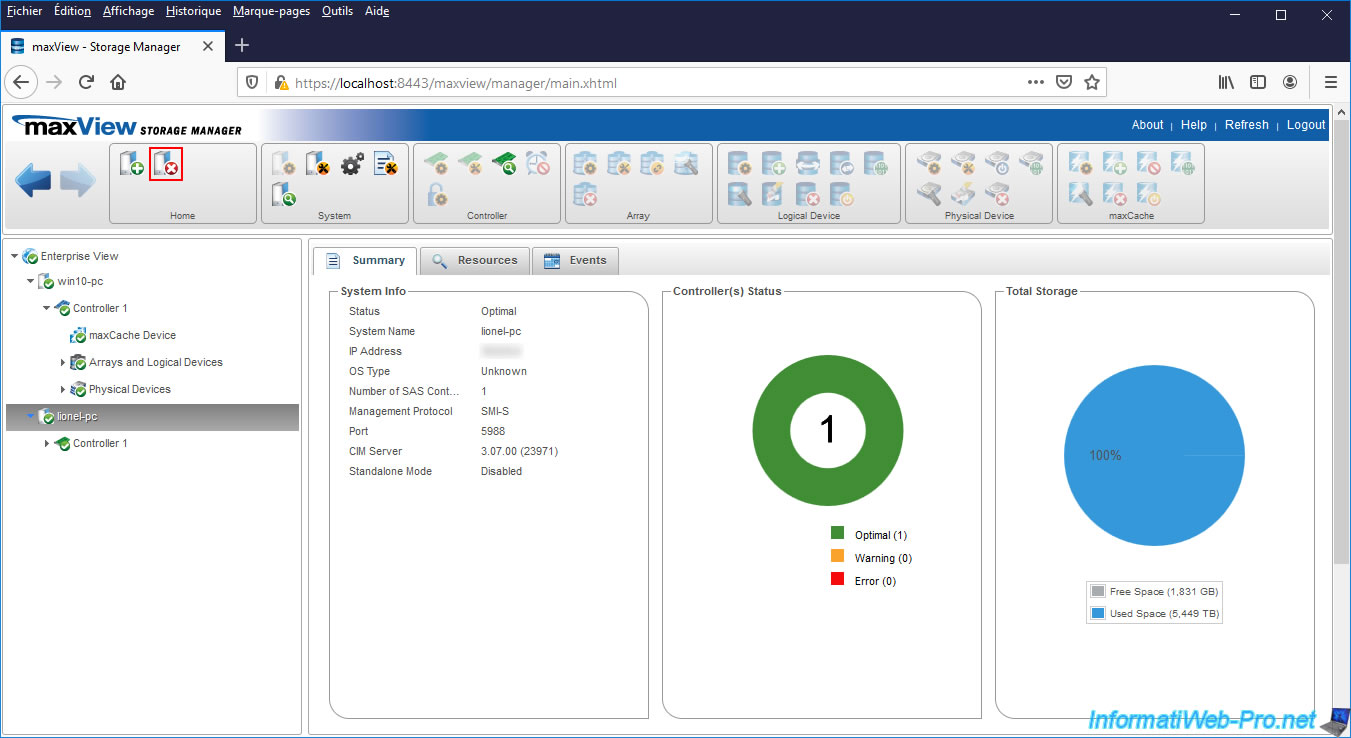
Le message "Selected remote system will be removed from the maxView management" apparaitra.
Cliquez sur : Delete.
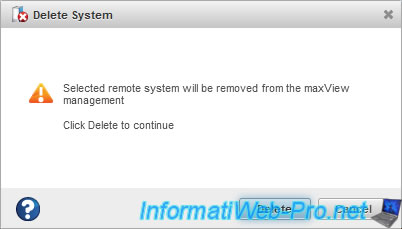
Ensuite, le message "Delete system operation successful" apparaitra.
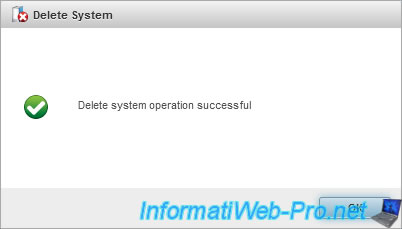
Et le système distant disparaitra de la liste de maxView.
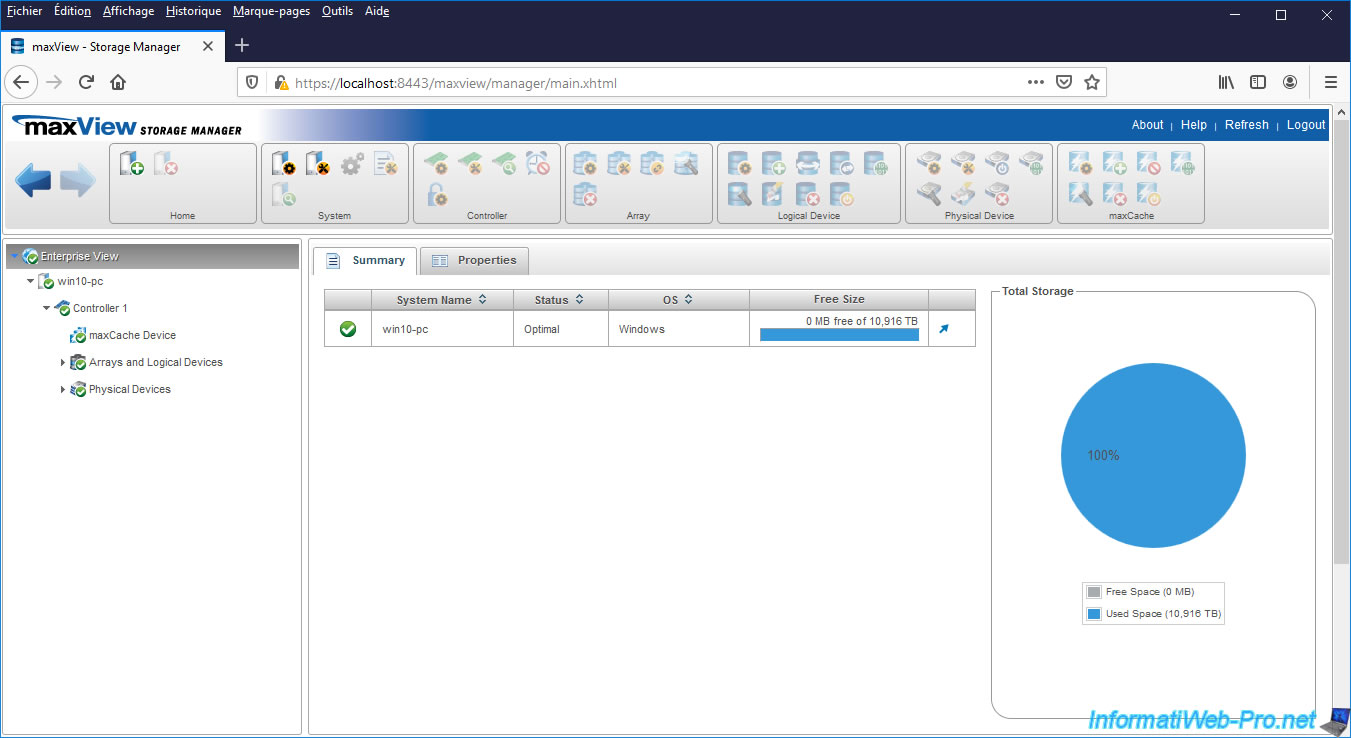
Partager ce tutoriel
A voir également
-

RAID 20/4/2022
Adaptec maxView Storage Manager v3 - Créer un volume RAID
-

RAID 15/4/2022
Adaptec maxView Storage Manager v3 - Gérer un contrôleur Adaptec SmartRAID sous VMware ESXi 6.7
-

RAID 13/4/2022
Adaptec maxView Storage Manager v3 - Installation sous Linux
-

RAID 8/4/2022
Adaptec maxView Storage Manager v3 - Télécharger et démarrer sur la version USB


Vous devez être connecté pour pouvoir poster un commentaire